Jatkuvuuskamera: skannaa dokumentteja iPhonella tai iPadilla tai ota kuvia Macilla
Skannaa dokumentteja iPhonella tai iPadilla tai ota kuvia lähellä olevasta kohteesta, jolloin kuvat näkyvät heti Macissasi.
Jatkuvuuskameraa tukevan apin käyttö
Voit skannata ja ottaa kuvia jatkuvuuskameralla seuraavissa sisäänrakennetuissa apeissa:
Finder
Keynote 8.2 tai uudempi
Mail
Viestit
Huomautukset
Numbers 5.2 tai uudempi
Pages 7.2 tai uudempi
TeXturi
Kuvan ottaminen
Avaa tuettu ohjelma Macissa.
Tee jompikumpi seuraavista:
Ctrl-klikkaa kohtaa, johon haluat lisätä kuvan appi-ikkunassa. Valitse näkyviin tulevasta oikotievalikosta Lisää iPhonesta tai iPadista > Ota kuva. Voit tehdä tämän myös Finder-ikkunassa tai työpöydällä.
Valitse Arkisto-valikosta (tai Lisää-valikosta) Lisää iPhonesta tai iPadista > Ota kuva.
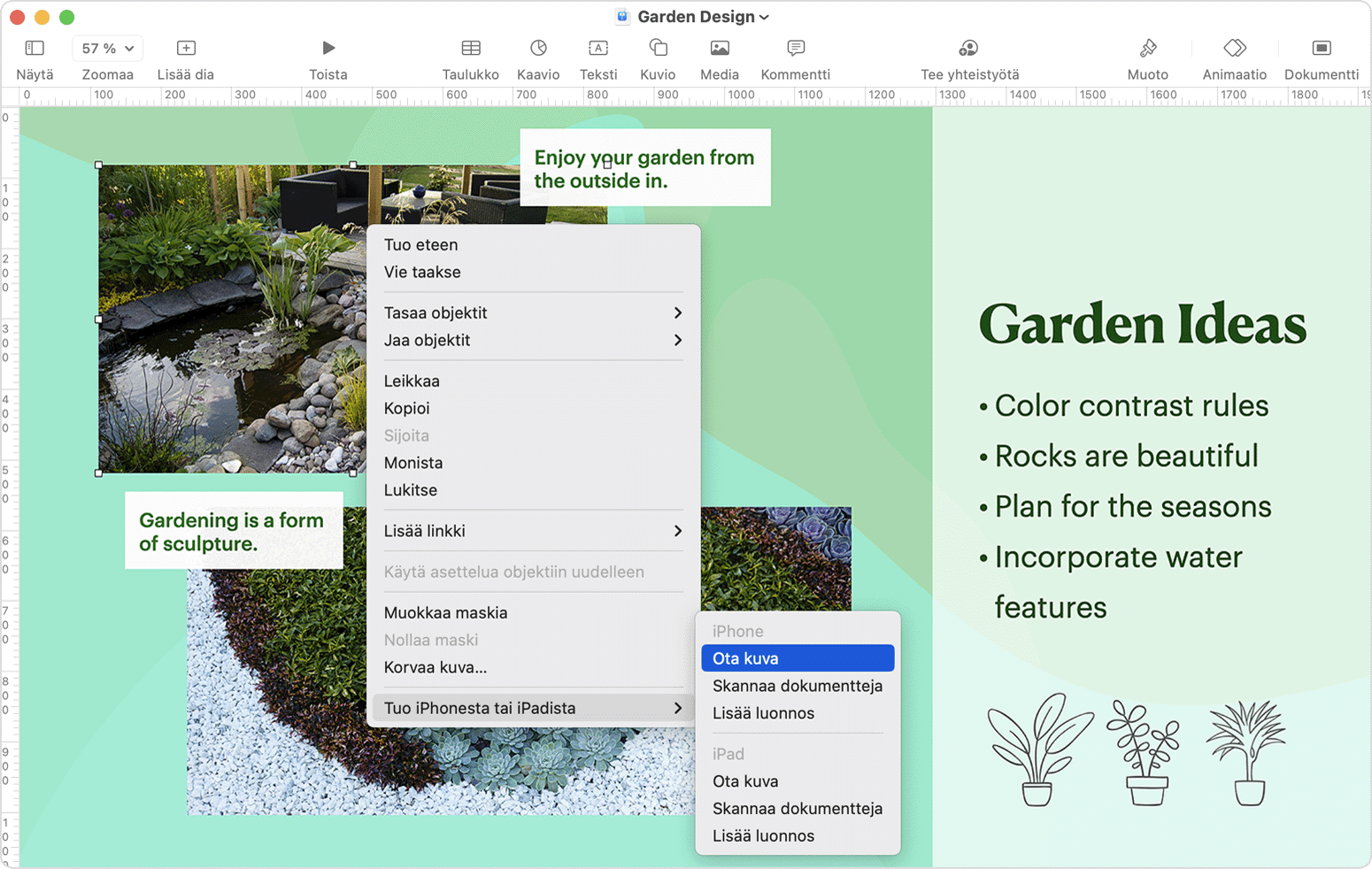
Kamera-appi avautuu iPhonessa tai iPadissa. Ota kuva napauttamalla ja napauta sitten Käytä kuvaa. Kuva näkyy sitten Macin ikkunassa.
Dokumenttien skannaaminen
Avaa tuettu ohjelma Macissa.
Tee jompikumpi seuraavista:
Ctrl-klikkaa kohtaa, johon haluat lisätä kuvan appi-ikkunassa. Valitse näkyviin tulevasta oikotievalikosta Lisää iPhonesta tai iPadista > Skannaa dokumentteja. Voit tehdä tämän myös Finder-ikkunassa tai työpöydällä.
Valitse Arkisto-valikosta (tai Lisää-valikosta) Lisää iPhonesta tai iPadista > Skannaa dokumentteja.
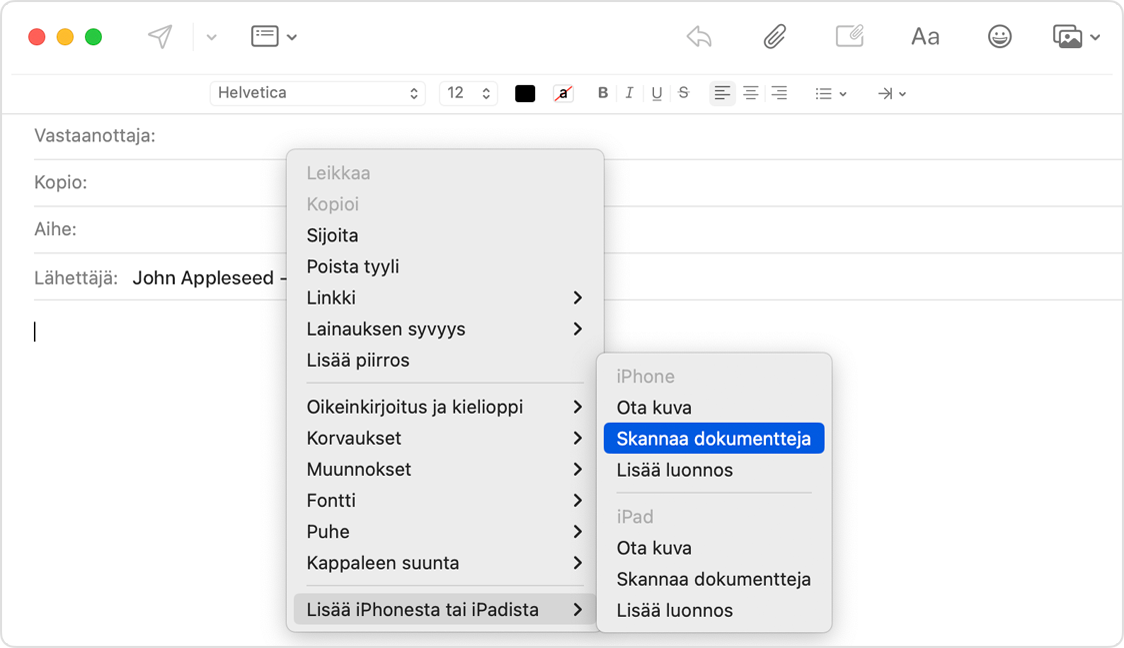
Kamera-appi avautuu iPhonessa tai iPadissa. Aseta dokumentti kameran näkyville ja odota, kunnes skannaus on valmis. Jos sinun on skannattava manuaalisesti, napauta or one of the Volume buttons, then drag the corners to adjust the scan to fit the page, then tap Keep Scan.
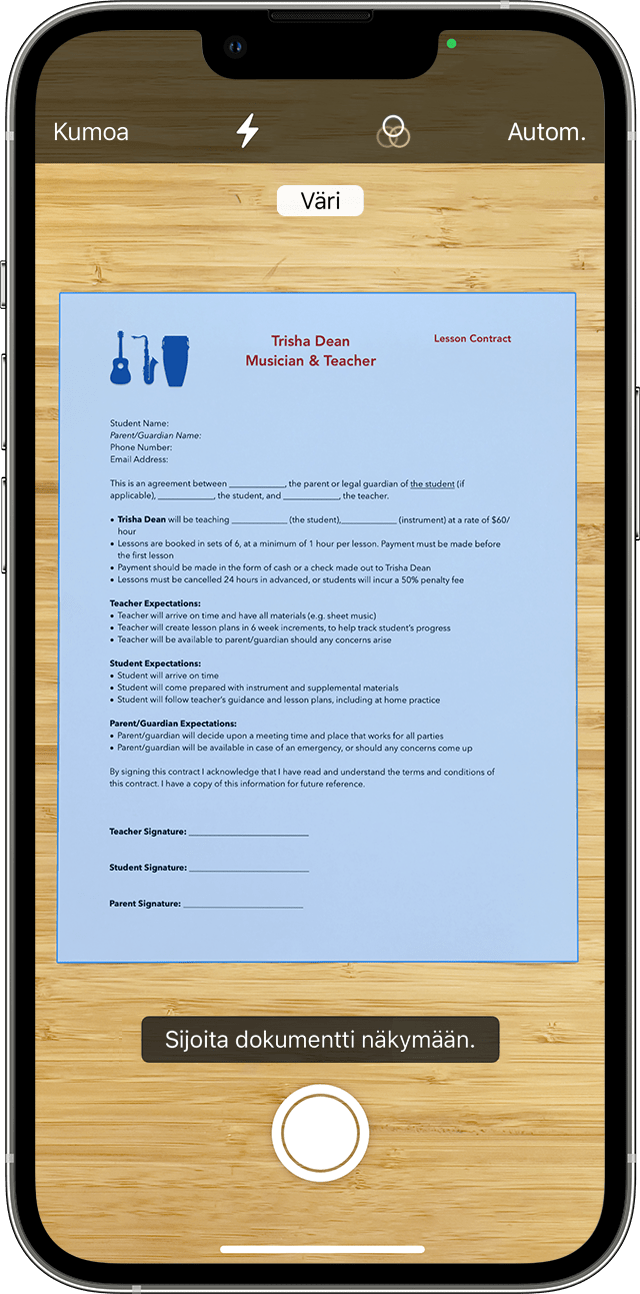
Lisää muita skannauksia dokumenttiin tai napauta Tallenna, kun olet valmis. Skannaukset näkyvät Macissa ikkunassa PDF-tiedostona.
iPhonen käyttö verkkokamerana
Voit myös käyttää iPhonea Macisi verkkokamerana. Tällä toiminnolla on eri järjestelmävaatimukset.
Jatkuvuuskamera: iPhonen käyttäminen Macin verkkokamerana
Jatkuvuuskameran järjestelmävaatimukset
Jatkuvuuskameralla voi skannata ja ottaa kuvia Macilla alla luetelluilla laitteilla ja käyttöjärjestelmillä.
macOS Mojave tai uudempi
MacBook (2015 ja uudemmat)
MacBook Pro (2012 ja uudemmat)
MacBook Air (2012 ja uudemmat)
Mac mini (2012 ja uudemmat)
iMac (2012 ja uudemmat)
iMac Pro
Mac Pro (2013 ja uudemmat)
Mac Studio (2022 ja uudemmat)
iOS 12 tai uudempi
iPhone
iPad
iPod touch
Muut vaatimukset
Wi-Fi ja Bluetooth täytyy olla päällä molemmissa laitteissa.
Molemmissa laitteissa on oltava kirjautuneena samalla Apple ID:llä kaksiosaisella todennuksella.